网吧win7电脑怎么关闭防火墙设置 网吧win7电脑如何关闭防火墙配置
更新时间:2024-08-31 17:34:16作者:jiang
在网吧使用Win7电脑时,有时候需要关闭防火墙设置以便更顺畅地上网或进行其他操作,关闭防火墙配置可以提高网络连接速度,但同时也增加了电脑的安全风险。在操作之前,我们需要谨慎考虑是否有必要关闭防火墙,并确保在操作完成后及时重新开启以保护电脑数据安全。接下来我们就来了解一下网吧Win7电脑如何关闭防火墙配置的具体步骤。
具体方法:
1、设置windows防火墙需要到控制面板里面去设置,点击开始菜单打开“控制面板”如图
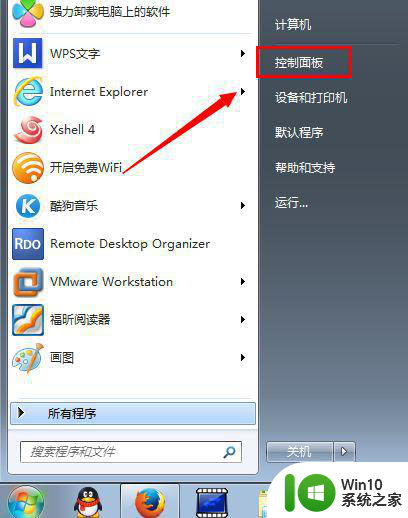
2、出现的“控制面板”对话框中,找到“系统和安全”功能列表
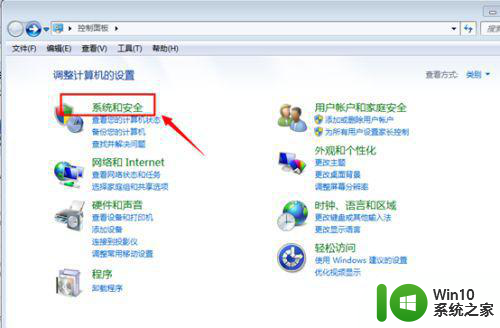
3、点击进入“系统和安全”功能里面有很多项目,其中有“windows防火墙”点击进入设置
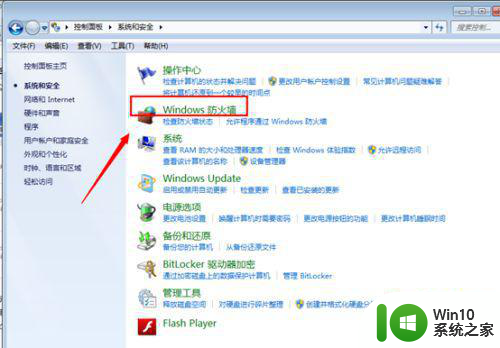
4、出现的windows防火墙设置中,找到“打开和关闭windows防火墙”如下图位置
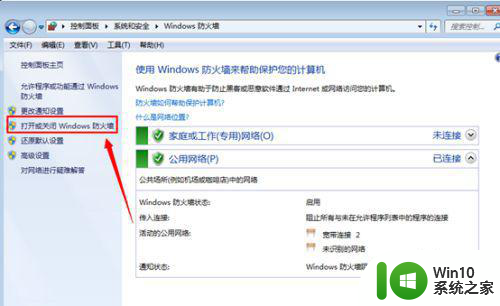
5、随后出现的windows防火墙开关高级设置功能,如果需要关闭防火墙,点击选择“关闭windows防火墙”即可,如果需要设置例外点击高级设置进行配置
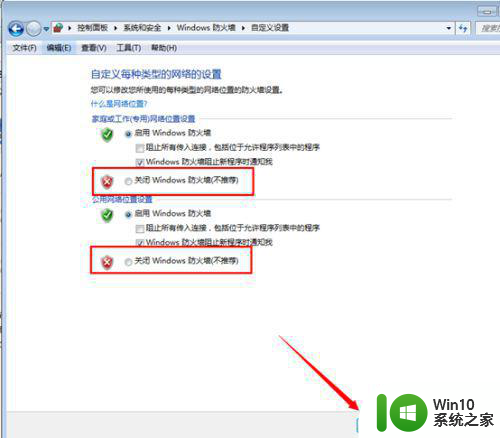
以上就是网吧win7电脑怎么关闭防火墙设置的全部内容,有出现这种现象的小伙伴不妨根据小编的方法来解决吧,希望能够对大家有所帮助。
网吧win7电脑怎么关闭防火墙设置 网吧win7电脑如何关闭防火墙配置相关教程
- 网吧win7如何关闭防火墙服务 网吧怎么关闭win7防火墙
- 网吧w7防火墙强制关闭设置方法 网吧w7如何关闭防火墙
- 网吧win7怎么彻底关闭防火墙 网吧win7防火墙关闭方法
- 网吧win7防火墙在哪里关闭 网吧防火墙怎么关闭win7专业版
- w7网吧电脑防火墙关闭方法 如何在w7网吧电脑上设置防火墙
- win7怎么关闭防火墙 win7防火墙关闭方法
- w7关闭防火墙的方法 w7电脑关闭防火墙步骤
- win7防火墙怎么关闭 win7防火墙怎么关
- win7如何禁用防火墙 win7如何关闭防火墙
- win7防火墙如何设置白名单 win7电脑防火墙白名单添加步骤
- win7遇到防火墙拦截直接关闭了怎么办 win7防火墙关闭后无法上网怎么办
- windows7的防火墙在哪里设置 win7电脑防火墙设置步骤
- window7电脑开机stop:c000021a{fata systemerror}蓝屏修复方法 Windows7电脑开机蓝屏stop c000021a错误修复方法
- win7访问共享文件夹记不住凭据如何解决 Windows 7 记住网络共享文件夹凭据设置方法
- win7重启提示Press Ctrl+Alt+Del to restart怎么办 Win7重启提示按下Ctrl Alt Del无法进入系统怎么办
- 笔记本win7无线适配器或访问点有问题解决方法 笔记本win7无线适配器无法连接网络解决方法
win7系统教程推荐
- 1 win7访问共享文件夹记不住凭据如何解决 Windows 7 记住网络共享文件夹凭据设置方法
- 2 笔记本win7无线适配器或访问点有问题解决方法 笔记本win7无线适配器无法连接网络解决方法
- 3 win7系统怎么取消开机密码?win7开机密码怎么取消 win7系统如何取消开机密码
- 4 win7 32位系统快速清理开始菜单中的程序使用记录的方法 如何清理win7 32位系统开始菜单中的程序使用记录
- 5 win7自动修复无法修复你的电脑的具体处理方法 win7自动修复无法修复的原因和解决方法
- 6 电脑显示屏不亮但是主机已开机win7如何修复 电脑显示屏黑屏但主机已开机怎么办win7
- 7 win7系统新建卷提示无法在此分配空间中创建新建卷如何修复 win7系统新建卷无法分配空间如何解决
- 8 一个意外的错误使你无法复制该文件win7的解决方案 win7文件复制失败怎么办
- 9 win7系统连接蓝牙耳机没声音怎么修复 win7系统连接蓝牙耳机无声音问题解决方法
- 10 win7系统键盘wasd和方向键调换了怎么办 win7系统键盘wasd和方向键调换后无法恢复
win7系统推荐
- 1 风林火山ghost win7 64位标准精简版v2023.12
- 2 电脑公司ghost win7 64位纯净免激活版v2023.12
- 3 电脑公司ghost win7 sp1 32位中文旗舰版下载v2023.12
- 4 电脑公司ghost windows7 sp1 64位官方专业版下载v2023.12
- 5 电脑公司win7免激活旗舰版64位v2023.12
- 6 系统之家ghost win7 32位稳定精简版v2023.12
- 7 技术员联盟ghost win7 sp1 64位纯净专业版v2023.12
- 8 绿茶ghost win7 64位快速完整版v2023.12
- 9 番茄花园ghost win7 sp1 32位旗舰装机版v2023.12
- 10 萝卜家园ghost win7 64位精简最终版v2023.12